Ativar Integração com uSendit
Ao integrar sua conta uSendit, você pode disparar automaticamente mensagens aos seus clientes de acordo com o status da venda.
Para ativar a integração, você precisa criar uma conta no uSendit, informar o seu usuário e senha na Guru e solicitar o remetente personalizado na sua conta, e em seguida definir as regras do status da venda para o disparo das mensagens.
Nessa página:
Passo 1: Criar remetente personalizado no uSendit
Passo 2: Ativar a integração
O que fazer a seguir
Antes de começar, você precisa:
Ter uma conta no uSendit.
Ter um remetente personalizado criado e aprovado no uSendit.
Ser usuário administrador ou ter permissão para realizar as ações a seguir.
Passo 1: Criar remetente personalizado na uSendit
Neste passo, você vai solicitar a criação do remetente personalizado na sua conta uSendit.
Etapas:
1 - Acesse sua conta com seu usuário e senha no uSendit.
2 - Em Meu Perfil, clique em Settings.
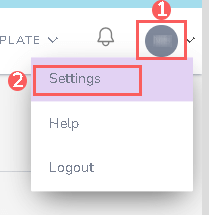
3 - Em Settings, clique em Senders.
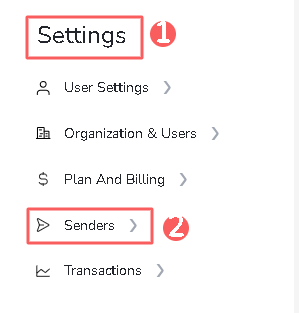
4 - Em seguida, em Senders, clique em SMS Senders.
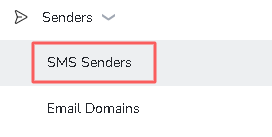
5 - Clique em New Sender.
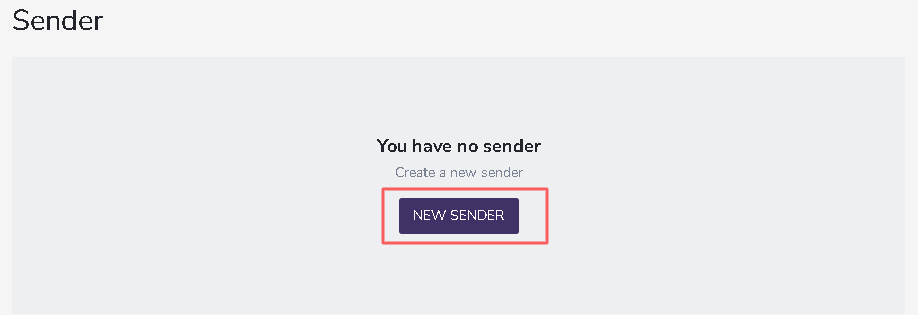
6 - Em seguida, informe:
Alphanumeric: selecione se deseja que seu remetente seja alfanumérico;
Numeric: selecione se deseja que seu remetente seja no formato de números.
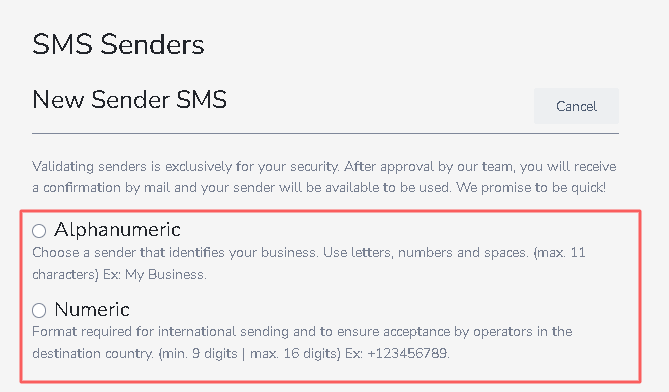
7 - Em Sender, informe:
Name/Number: o nome ou número do remetente de acordo com a opção selecionada no passo anterior;
Update file: o arquivo de documento com as comprovações de identidade conforme solicitado.
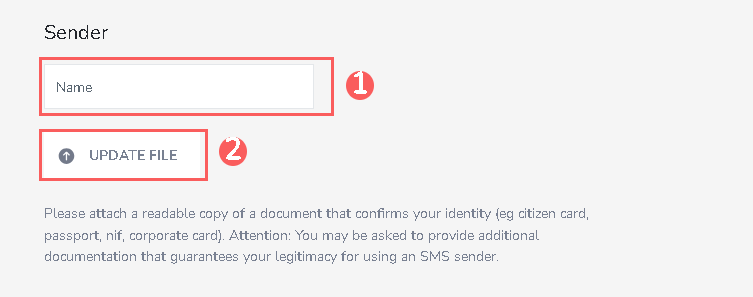
8 - Em seguida, Aceite os termos e condições.
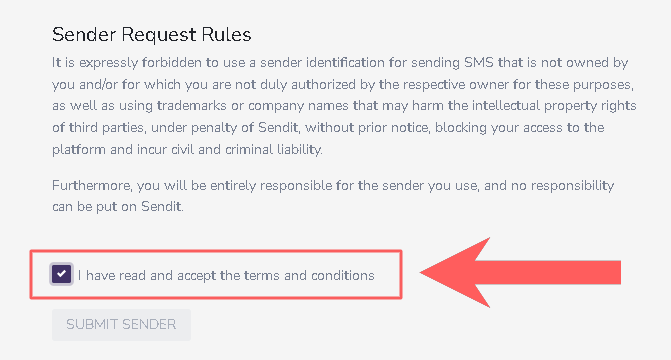
9 - Clique em Submit Sender.
É preciso aguardar o remetente criado pelo uSendit para ativar a integração.
Passo 2: Ativar Integração com uSendit
Neste passo, você vai informar na Guru o usuário e senha da sua conta uSendit.
As credenciais de usuários não ficarão disponíveis depois de gravar a integração. Caso altere as credenciais, a mesma não será válida, sendo necessário retornar ao ambiente uSendit para obter a chave.
Essa alteração trará maior segurança para a sua conta, não sendo possível visualizar os dados de integração.
Etapas:
1 - Acesse o admin do Guru com seu usuário e senha.
2 - No menu lateral, acesse Configurações > Integrações > SMS > uSendit.
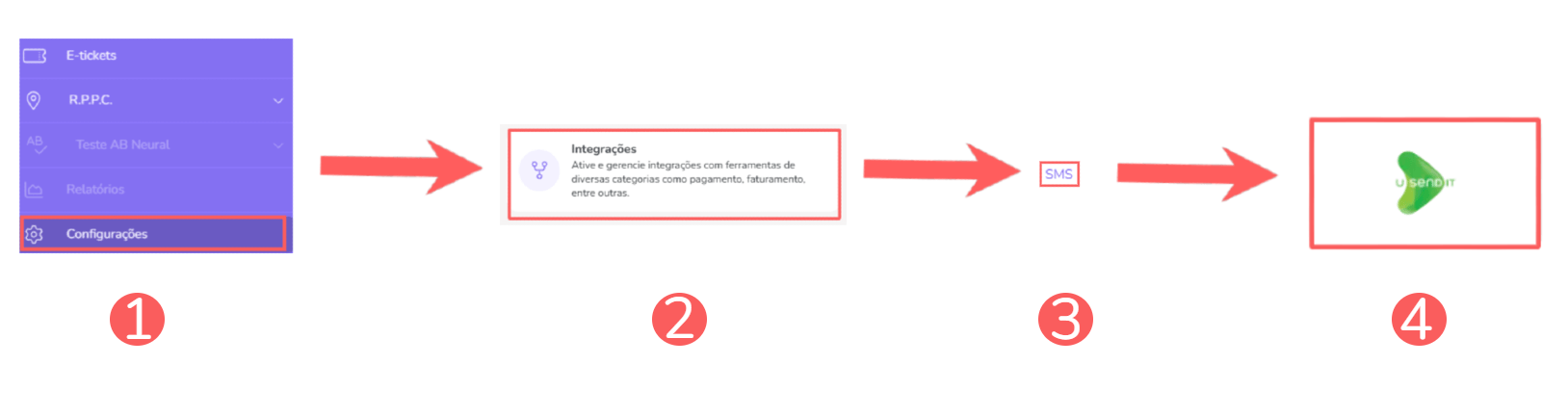
3 - Na aba Detalhe, informe:
Nome do usuário: usuário da sua conta no uSendit;
Senha: senha da sua conta no uSendit;
Remetente: remetente personalizado criado no passo 1 - item 7;
Ativo: mude o botão para a posição ligado.
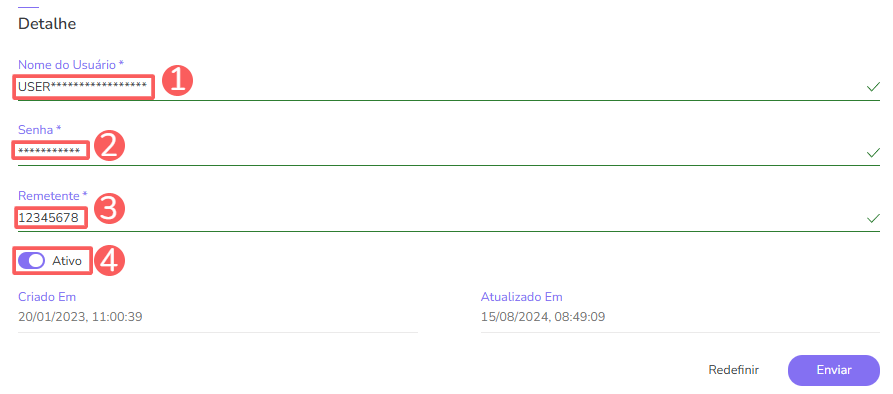

4 - Clique em Enviar.
Para confirmar que a integração está ativa, você deve visualizar um aviso no canto superior direito.
O que fazer a seguir
Uma vez que a integração com o uSendit está ativa, você deve configurar as regras do status da venda para o disparo de mensagens.
Essa configuração é feita através do:
